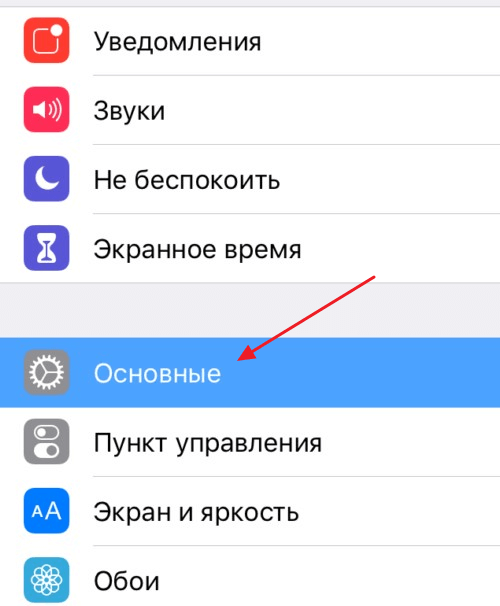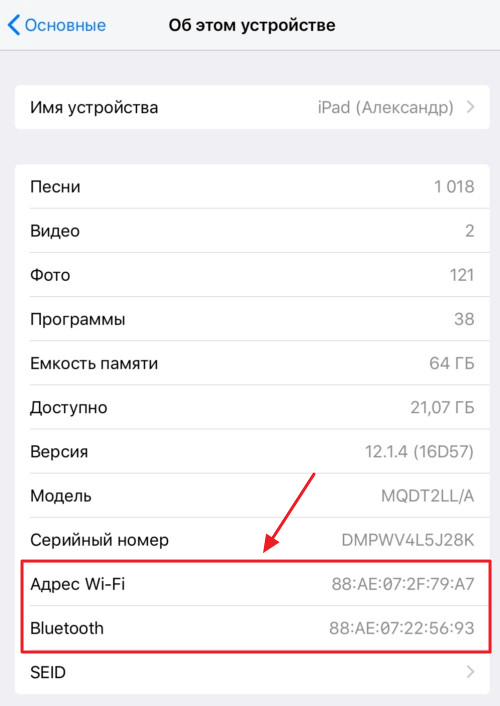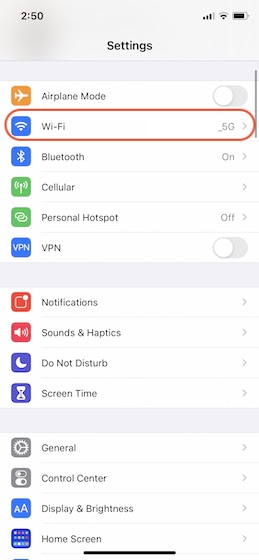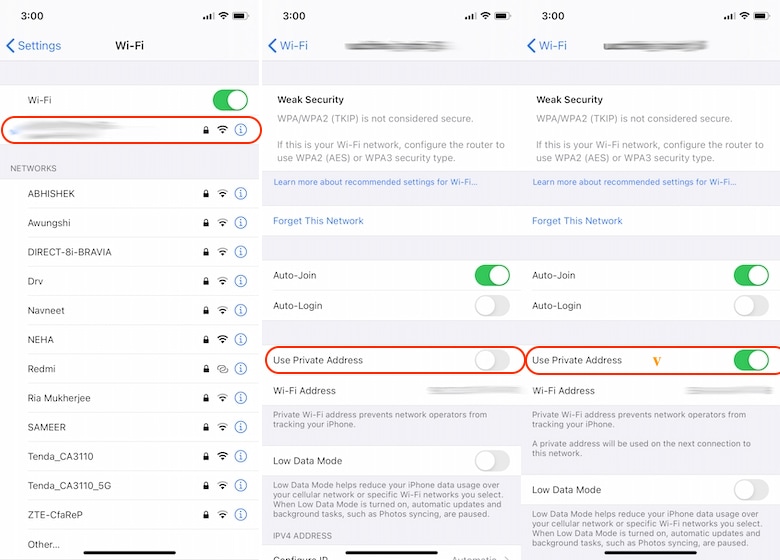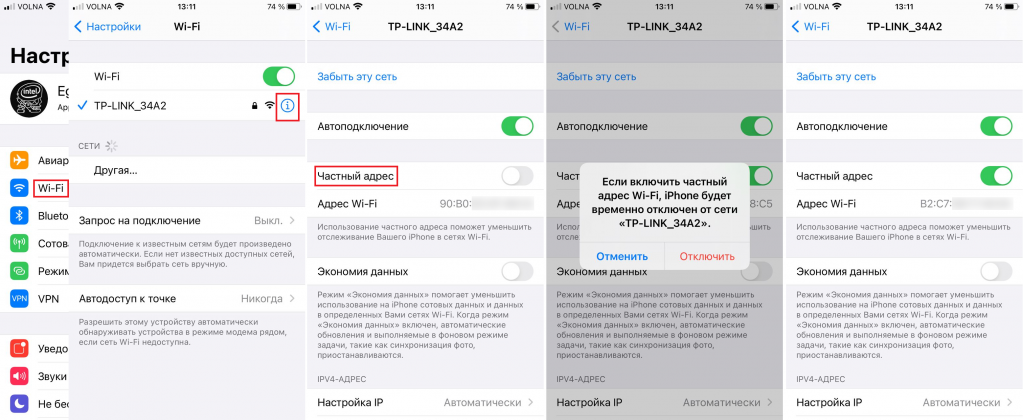замена mac адреса iphone
Как узнать MAC-адрес на iPhone или iPad
При настройке беспроводной сети вам может понадобиться узнать MAC-адрес, котом обладает ваш iPhone, iPad или другое мобильное устройство. В одной из предыдущих статей мы уже рассказывали о MAC-адресах на Android, здесь же речь пойдет об iOS. Здесь вы узнаете, для чего нужен MAC-адрес, а также как его узнать и изменить на iPhone или iPad.
Для чего нужен MAC-адрес на iPhone и iPad
MAC-адрес или физический адрес – это уникальный адрес длиной в шесть байт, который присваивается всем активным сетевым устройствам еще на этапе их производства. Данный адрес необходим для работы в компьютерных сетях, к которым относятся и беспроводные сети Wi-Fi. Поэтому такой адрес имеется и у мобильных устройств, таких как iPhone или iPad.
MAC-адрес впервые появился в стандартах описывающих сети Ethernet. При разработке этих стандартов было предусмотрено, что каждое активное сетевое устройство будет получать уникальный адрес, который будет записан в память устройства на этапе производства. При работе устройства данный адрес применяется для определения отправителя и получателя информации, а благодаря уникальности этого адреса подключение новых устройств не будет вызывать конфликтов.
Для того чтобы обеспечить глобальную уникальность MAC-адресов была создана организация под названием IEEE Registration Authority. Она управляет пространством MAC-адресов и выдает их производителям сетевой техники для дальнейшего использования в сетевых устройствах.
Как определить MAC-адрес на iOS
Если у вас устройство на базе операционной системы iOS, например, iPhone или iPad, и вам нужно узнать MAC-адрес, то это можно сделать через приложение «Настройки». Для этого откройте приложение «Настройки» и перейдите в раздел «Основные».
После этого перед вами откроется экран с основной информацией о вашем устройстве. Например, здесь можно узнать, сколько музыки, видео, фотографий и программ сохранено на устройстве. Также здесь есть информация об общем и доступном объеме памяти, модели и серийном номере устройства.
В самом конце списка есть два MAC-адреса, один из них используется при подключении к Wi-Fi, а другой при подключении по Bluetooth. Данные MAC-адресы можно скопировать. Для этого нужно нажать и удерживать палец пока не появится всплывающее меню «Скопировать».
Как изменить MAC-адрес на iPhone или iPad
Несмотря на то, что MAC-адрес «зашит» в память устройства еще на этапе производства, его можно изменить программными средствами. Это можно сделать даже на iPhone или iPad, но только в том случае если вы установили джейлбрейк и альтернативный магазин приложений Cydia.
Итак, для того чтобы изменить MAC-адрес на iPhone или iPad вам необходимо выполнить следующие действия:
Как включить частный MAC-адрес на iPhone в iOS 14
С выпуском iOS 14, Apple принесла много улучшений конфиденциальности. Одним из таких улучшений является возможность маскировать ваш MAC-адрес для отдельных беспроводных сетей. Теперь вы можете скрыть свой MAC-адрес для определенных сетей на вашем iPhone. В этой статье мы собираемся объяснить, что такое MAC-адрес и как вы можете включить частные MAC-адреса для беспроводных сетей на вашем iPhone в iOS 14.
Включить частный MAC-адрес на iPhone в iOS 14
Прежде чем мы перейдем к нашему уроку, нам сначала нужно поговорить о MAC-адресах. Не все знают, что это такое, поэтому я включил учебник по тем же вопросам. Но если вы не хотите читать его, вы можете нажать на ссылку ниже, чтобы быстро перейти к нужному разделу:
Что такое MAC-адрес?
Мы все пользуемся Интернетом каждый день, но очень немногие из нас думают, как все это работает. Вы когда-нибудь задавались вопросом, как веб-сайт отправляет информацию на ваш компьютер, когда вы нажимаете на ссылку? Ну, первая часть связана с вашим IP-адресом. Ваш компьютер отправляет IP-адрес, который позволяет веб-сайтам отправлять информацию на ваш компьютер. Думайте об IP-адресе как о адресе вашего дома.
Но, как выясняется, IP-адрес может получить информацию только до вашего маршрутизатора. Таким образом, чтобы различать устройства, подключенные к вашему маршрутизатору, ваши устройства также отправляют идентификатор конкретного устройства, который называется MAC-адресом. MAC или «Media Access Control» адрес — это уникальный идентификатор, который назначается сетевому интерфейсу машины.
Используя этот MAC-адрес, ваш маршрутизатор может отправлять запрошенную вами информацию на ваш ноутбук, а не путать ее с вашим телефоном или любым другим устройством, подключенным к тому же WiFi.
Почему вы должны замаскировать свой MAC-адрес?
Поскольку ваш MAC-адрес зависит от устройства, вы можете замаскировать его по соображениям конфиденциальности. Несмотря на то, что вы можете оставить его без маски в своей домашней сети, это хорошая привычка маскировать ваш MAC-адрес, когда вы используете публичную сеть, если вы не хотите разглашать вашу личную информацию.
Другое использование маскировки MAC-адресов — это обход любой фильтрации, которая была включена в сети. Например, если ваша компания отключает определенные веб-сайты, привязав их к Mac-адресу принадлежащих компании устройств, вы можете изменить MAC-адрес своего устройства для доступа к этим веб-сайтам.
Я считаю, что использовать VPN для доступа к ограниченному контенту намного проще, чем маскировать или изменять свой MAC-адрес. Поэтому я рекомендую маскировать его только тогда, когда вы используете свое устройство в публичной сети и хотите сохранить конфиденциальность. Мы создали учебники для изменения и маскировки MAC-адреса и для других платформ. Вы можете прочитать их, нажав на ссылки ниже:
После всего сказанного давайте перейдем к нашему уроку:
Шаги для маскировки MAC-адреса для беспроводных сетей на iPhone
Шаги действительно просты. Просто следуйте инструкциям, и вы закончите через несколько секунд:
1. Запустите настройки и нажмите на WiFi.
2 Нажмите здесь в сети, к которой вы подключены, и включите переключатель рядом с «Использовать личный адрес».
Вот и все, вы сделали. Выполните те же шаги, если вы хотите отключить частный MAC-адрес в сети. Обратите внимание, что некоторые пользователи сообщают, что это включено по умолчанию на их iPhone (после обновления до iOS 14). Если это так, продолжайте, если хотите продолжить маскировку.
Маска MAC-адрес вашего iPhone для улучшения конфиденциальности
Это удобная функция конфиденциальности Apple для iPhone. Несмотря на то, что мы смогли изменить MAC-адрес на компьютерах Mac некоторое время назад, эта функция впервые появилась на iPhone.
Если вам понравилось чтение этой статьи, ознакомьтесь с другими нашими статьями о функциях iOS 14, перейдя по ссылкам ниже.
Это всего лишь несколько статей, которые мы рассмотрели на нашем сайте. Не забудьте просмотреть веб-сайт для получения дополнительных статей. Кроме того, если вы найдете скрытую функцию iOS 14, не забудьте поделиться ею с нами в комментариях ниже.
Как использовать частные MAC-адреса в iOS 14 и зачем это нужно
Каждое устройство для идентификации в Wi-Fi сети использует уникальный сетевой адрес, так называемый MAC-адрес. И компания Apple, продолжая заботиться о конфиденциальности пользователей, добавила в iOS 14 функцию частного адреса, которая позволяет сообщать маршрутизаторам различных Wi-Fi сетей различные MAC-адреса.
При использовании одного и того же MAC-адреса в различных сетях становится легко отследить деятельность человека, что как минимум позволяет показывать нам релевантную рекламу. Разумеется, если использовать разные MAC-адреса для каждой Wi-Fi сети, отслеживание становится затруднительным. В общем и целом, использование частных MAC-адресов практически никак не повлияет на вашу обычную работу в интернете, за исключением тех случаев, когда к сети могут подключиться девайсы только с определенными MAC-адресами, или же если вы самостоятельно отслеживаете деятельность определенного устройства, например, в рамках родительского контроля.
Включить или отключить частные адреса просто: зайдите в настройки Wi-Fi, выберите нужную сеть, после чего включите или отключите эту опцию:
Разумеется, после этого произойдет переподключение устройства к данной Wi-Fi сети.
SpoofMAC смена MAC адреса
SpoofMAC это приложение, которое изменяет MAC-адрес в плеере iPod Touch и в iPhone, некоторые сети именно по нему идентифицируют вас в сети.
Просто запустите приложение и введите MAC адрес в формате хх: хх: хх: хх: хх, а затем нажмите на Spoof! и адрес будет изменен до следующей перезагрузки iPhone/iTouch. SpoofMac можно установить через Cydia в хранилище BigBoss.


28 ответов к SpoofMAC смена MAC адреса
Для чего это нужно?
Такое очень нужно было например в Аэропорту в Гатвике 😉 когда халявный инет давали только на 15 мин. Вот если б тогда у меня было это приложение я просто б оменял MAC адрес а хотспот думал что это новый плеер и дал бы еще 15 мин 😉
если это твоя точка доступа то что мешает разрешить новому устройству (ipod touch) доступ в инет?
а в одной сети не могут одновременно находится 2 устройства с одинаковым MAC /// так что настраиваете точку доступа
У меня например пров также дает один аккаунт по кабелю и индетифицирует меня по MAC адресу (MAC адресу точки доступа), у меня подключен одновременно комп, бук, iPod Touch
Ну так для этого вроде роутер нужен, а у меня просто точка доступа…
мне в сети так обьясняли…
подойдет точка доступа с WIFI!
Админ привет 🙂
у меня такая проблема:
скачал на тач через тюнс прошивку 2.1 теперь ни один браузер с тачем не работает (iphone manager, iTunnel, Phone Pc Suite).
чё делать?
выводицца ошибка и приложение закрываеццо
ставили через Cydia OpenSSH? поставьте
PS пишите в соответствующие ветки!
неа, не ставил, а на проше 202 без ссх всё норм шло.
спс админ, а где эта соответств ветка?
ну так для этого же роутер нужен, а у меня только точка доступа…
во всяком случае мне так в сети обьясняли…
у меня вопрос раньше в одном месте у меня работал wi-fi но потом вдргу перестал работать.
в других места работает нормально.
может быть такое что меня забинили или что еше?
Товарищ Админ, дайте пожалуйста сылочку на скачивание этого приложения.
ммммда или я совсем дурак и не могу найти ссылку или вы ее не выложили =)
600 максимальная работает на 400 😉
админ можеш дать сслыку а то через сидиа выдает ошикуюплиз 😉
ув.дмин ссылка»вот» не работает
Скачиваем MobileTerminal в Cydia.
1 Запускаем, получаем права администратора, для этого вводим «su» спрашивает пароль, пишем «alpine» (кавычки не нужны)
2 Даем команду на изменение mac адреса для wifi, пишем «ifconfig en0 lladdr yy:yy:yy:yy:yy:yy» (кавычки не нужны) где yy:yy:yy:yy:yy:yy нужный Вам mac адрес.
ах да, ещё нужен пакет из Cydia network-cmds, чтобы ifconfig работал
Использование частных адресов Wi-Fi в iOS 14, iPadOS 14 и watchOS 7
Для повышения уровня конфиденциальности устройство iPhone, iPad, iPod touch или Apple Watch может использовать разные MAC-адреса для каждой сети Wi-Fi.
Для связи с сетью Wi-Fi устройство должно идентифицировать себя в ней, используя уникальный сетевой адрес, называемый MAC-адресом. Если устройство всегда использует один и тот же MAC-адрес во всех сетях Wi-Fi, сетевым операторам и другим лицам в сети с течением времени легче связать этот адрес с сетевой активностью и местоположением устройства. Это позволяет осуществлять отслеживание или профилирование пользователей и касается всех устройств во всех сетях Wi-Fi.
Чтобы повысить уровень конфиденциальности, операционные системы iOS 14, iPadOS 14 и watchOS 7 используют разные MAC-адреса для каждой сети Wi-Fi. Такой уникальный статический MAC-адрес является частным Wi-Fi-адресом вашего устройства, который используется только для конкретной сети.
Подключение к сетям Wi-Fi с использованием частного адреса
Использование частного адреса не влияет на то, как вы подключаетесь к большинству сетей Wi-Fi и используете их. Просто подключитесь к сети Wi-Fi обычным образом. Для повышения уровня конфиденциальности оставьте настройку «Частный адрес» включенной для всех сетей, которые ее поддерживают.
Если вы удалите все содержимое и настройки с устройства или воспользуетесь функцией «Сбросить настройки сети», ваше устройство будет использовать другой частный адрес Wi-Fi при следующем подключении к сети Wi-Fi.
Если маршрутизатор Wi-Fi выдает уведомления о подключении к сети новых устройств, вы получите уведомление при первом подключении устройства с частным адресом.
Включение и выключение частного адреса для сети
В некоторых сетях подключение устройств с частным адресом может быть запрещено или их дальнейший доступ будет блокироваться. В таких случаях можно отключить настройку частного адреса для этой конкретной сети.
Прекращение или возобновление использования частного адреса в определенной сети Wi-Fi:
Устройство iPhone, iPad или iPod touch
Apple Watch
Дополнительная информация для администраторов корпоративной сети
Настройка «Частный адрес» включена по умолчанию в iOS 14, iPadOS 14 и watchOS 7. Компаниям и другим организациям может потребоваться обновить систему обеспечения безопасности сети Wi-Fi для работы с частными адресами. В противном случае можно отключить настройку частного адреса для своей сети Wi-Fi через профиль сети, определенный на MDM-платформе. Узнайте больше об использовании частных адресов в корпоративной сети Wi-Fi.
Дополнительная информация
Информация о продуктах, произведенных не компанией Apple, или о независимых веб-сайтах, неподконтрольных и не тестируемых компанией Apple, не носит рекомендательного или одобрительного характера. Компания Apple не несет никакой ответственности за выбор, функциональность и использование веб-сайтов или продукции сторонних производителей. Компания Apple также не несет ответственности за точность или достоверность данных, размещенных на веб-сайтах сторонних производителей. Обратитесь к поставщику за дополнительной информацией.